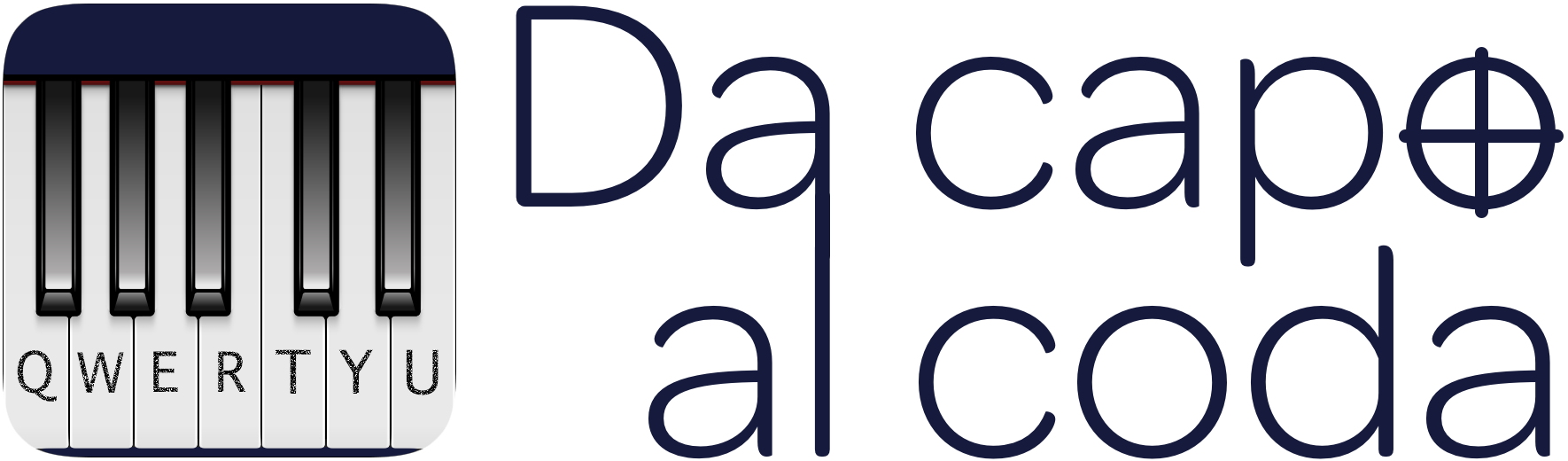Este pequeño artículo es una receta para hacer que las cosas suenen mal, a viejo, usando Ableton Live.
Es una cuestión de tecnología
Cuando algo nos suena antiguo, normalmente es porque la grabación no tenía calidad, es decir, desde la primera grabación de audio conocida a finales del siglo XIX, la tecnología marca la percepción del sonido grabado, y como escribía David Byrne en "How music works" no existe una tecnología neutral que no colorea o afecta al sonido grabado.
Si escuchas un viejo vinilo con una pieza de piano, la cuestión no es que en el momento en que se hizo la grabación un piano sonara mejor o peor que en nuestros días, es que los medios con los que se hacía la grabación no eran capaces de capturar el sonido con suficiente fidelidad, y eso sin contar el envejecimiento del formato de grabación. Lo mismo ocurría con los primeros samplers que salieron al mercado en los albores del Hip-hop, que tenían limitaciones en cuanto a tiempo de grabación y fidelidad.
Al final, la calidad de la grabación en términos actuales, la define el número de muestras que se toman por segundo, esto es el sample rate, y la calidad de cada muestra, es decir el bit depth. Cualquier software actual usa un mecanismo de muestreo de la señal analógica y ese es el grano más fino que marca la fidelidad al sonido original. En Ableton Live podemos ver esos puntos de muestreo si hacemos suficiente zoom sobre una señal de audio.
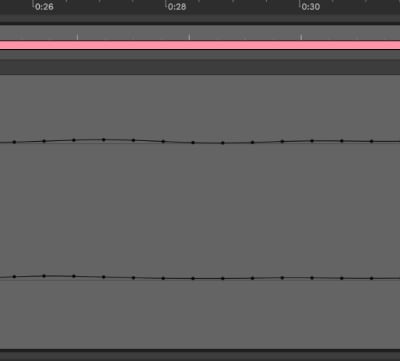
Para que nos hagamos una idea, los primeros samplers tenían un bit depth de 12 bits y se usaba un sample rate mucho más reducido que en la actualidad. En nuestro día a día, Ableton Live trabaja con un mínimo de 24 bits y 48000 Hz de sample rate. El hecho es, que el oido humano no es capaz de detectar mucho la diferencia si subimos estos valores... pero sí, si los bajamos.
Sobre eso va un poco este artículo. Si podemos reproducir la reducción de calidad del sonido o fallos conocidos de la tecnología que se usaba tiempo atrás, podemos conseguir ese sonido viejuno que se puede usar de forma creativa.
Herramientas en Live para "envejecer" el sonido
Tenemos algún plugin que nos puede servir para disminuir la calidad del sonido y además la posibilidad de resamplear sonidos con menor calidad.
Plugins
Live nos ofrece una serie de plugins que nos van a permitir saturar y filtrar el sonido para reducir su calidad o añadir imperfecciones.
Vinyl distortion
Como su nombre indica, este plugin añade ciertos defectos asociados a la reproducción de un vinilo como un fondo de ruido y esos pequeños cracks que se escuchan por la acción mecánica de la aguja sobre el vinilo.
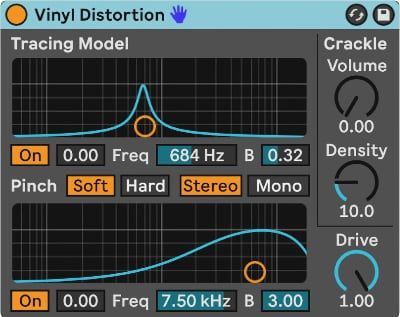
Podemos usar este efecto en la pista master o sobre todo con instrumentos que lleven la melodía en la canción. También sobre un instrumento más rítmico si lo que queremos es usar los controles Tracing Model y Pinch para enfatizar una frecuencia y añadir cierta característica rítmica. Estos trabajan sobre ciertas frecuencias y armónicos.
En lo que respecta a los objetivos de este artículo, los controles claves son el Crackle volume y density que añaden ese toque retro.
Redux
Este es probablemente el plugin más específico para reducir la calidad del sonido. Como su nombre sugiere, nos puede servir para reducir los valores de sample rate y bit depth generando la sensación de reducción de calidad.
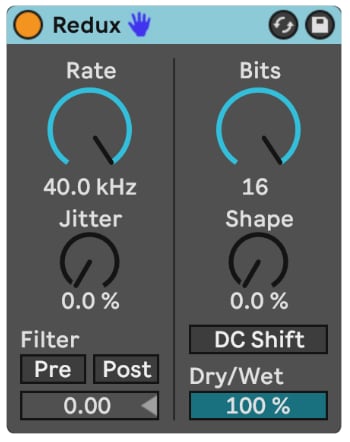
En el ejemplo de este artículo lo uso para "envejecer" el sonido del piano.
Erosion
Erosion nos permite generar ruido en una determinada frecuencia. El ruido puede ser mono (noise), con un poco más de amplitud stereo (wide noise) o del tipo sine. Es útil normalmente para marcar una frecuencia y generar una sensación rítmica, pero además genera ese ruido que puede colaborar con la sensación de lo-fi que estamos buscando en este artículo.
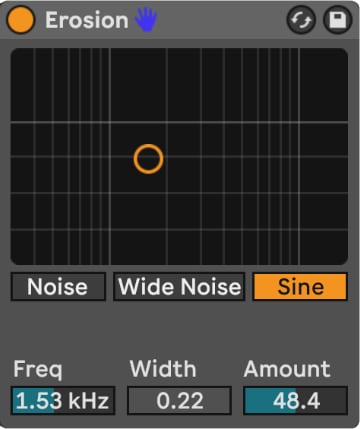
Cualquier distorsión para saturar la señal
Poner cualquier plugin de la sección Drive and color en Live va a permitir añadir saturación y va a generar armónicos nuevos. En el ejemplo que pongo al final uso un overdrive sobre el sonido de un piano.
Quitar frecuencias es también cambiar la calidad
Las frecuencias son información, si las filtramos, estamos alterando la calidad del sonido. Simplemente coge el EQ8 con un high pass o low pass filter y prueba a eliminar información.
Max for live College Dropout
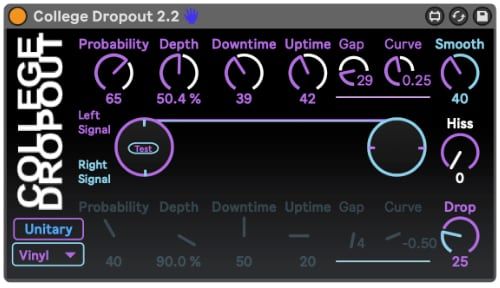
Por último tenemos muchos dispositivos Max for live que hacen diabluras con el sonido. Voy a mencionar aqui College Dropout que genera caidas de volumen aleatorias con un cambio de tono. La descripción de su desarrollador es divertida y deja claro su objetivo:
"The College Dropout 2 is the audio slacker simulator. With this, you can replicate the heartwarmingly crappy random volume dropouts and pitch warping effects from your favorite pieces of janky analog trash."
En el ejemplo del final del artículo se usa sobre la señal del piano.
"Resamplear" un sonido
Esta es una receta más general para aplicar sobre los controles de un clip de audio. Podemos tomar un sonido en Live y reprocesandolo para que se reduzca su calidad.
Tomamos un sample de la librería de Live y en la vista del clip de audio:

- Desactivamos el warping (botón Warp)
- Subimos el tono una cantidad significativa, por ejemplo 24 semitonos (2 octavas)
- Desactivamos el interpolado de alta calidad (HiQ)
- Hacemos un flatten para crear un nuevo fichero de audio con esta configuración.
- Volvemos a bajar el sonido los mismos semitonos que lo subimos en el paso 2.
La estrategia aquí es desactivar las cosas geniales de Ableton Live como el warping, asociado al cambio de tono, de forma que vamos a cambiar la calidad del sonido, al hacer el flatten generamos un nuevo sonido que volveremos a estirar, con lo que a efectos prácticos estamos generando un sonido artificialmente sampleado con peor sample rate del que nos permite nuestro software.
En el ejemplo del artículo uso un sample de la librería de Live que modifico con esta estrategia.
Y tras procesarlo
Un poco de música
Con la batería resampleada de antes y un piano procesado con alguno de los plugins mencionados, podemos ir de esto:
A algo mucho más viejuno e imperfecto, como esto:
El piano está creado con el plugin Upright Piano de Live y el tremolo se hace con el plugin Shifter que se añadió en la última actualización 11.1 de Live. Hay algo de procesamiento en el audio final para ajustar volúmenes y el posicionamiento en el estéreo y uso un glue compressor para unificar el sonido y trackspacer para resolver algún conflicto de frecuencias.
Y esto es todo por hoy.